|
 |
ご利用ガイド > 初めてご利用のお客様へ > 商品のご購入について
商品のご購入について
このページでは、商品の購入方法についてご説明していきます。
①買い物かごに入れるご希望の商品がお決まりなら、下の画像の紫の部分の
色・サイズにチェックを入れます。
個数を記入します。(2つ以上ご注文の場合)
「買い物かごに入れる」ボタンをクリックします。

②買い物かごの確認「買い物かごに入れる」ボタンをクリックすると、下の画像のような買い物かごの中身を表示するページに移動します。ご希望の商品の以下の点をご確認下さい。
商品(色・サイズ)
価格
個数
送料・代引料の有無
ご確認の上、変更がなければ「ご注文手続きへ」のボタンをクリックします。
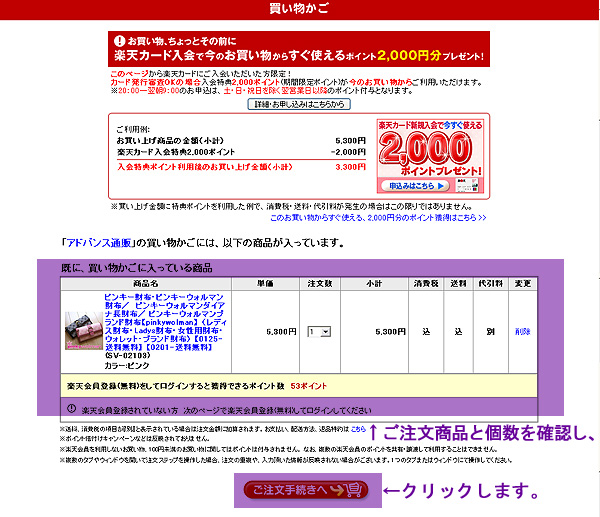
※個数を変更したい場合は、「注文数」の項目のプルダウンメニューから変更できます。
また、買い物かごから商品を出したい場合は、「変更」の項目の削除をクリックして下さい。
③注文者情報の入力「ご注文手続きへ」ボタンをクリックすると、下の画像のページに移動します。
楽天会員登録済みの方 → ユーザ名とパスワードを入力し「次へ」をクリックして下さい。
楽天会員未登録で登録をご希望の方 → 青いエリアの「次へ」をクリックして下さい。
楽天会員登録せずに購入をご希望の方 → 緑エリアの必要項目を記入し「次へ」をクリックして下さい。
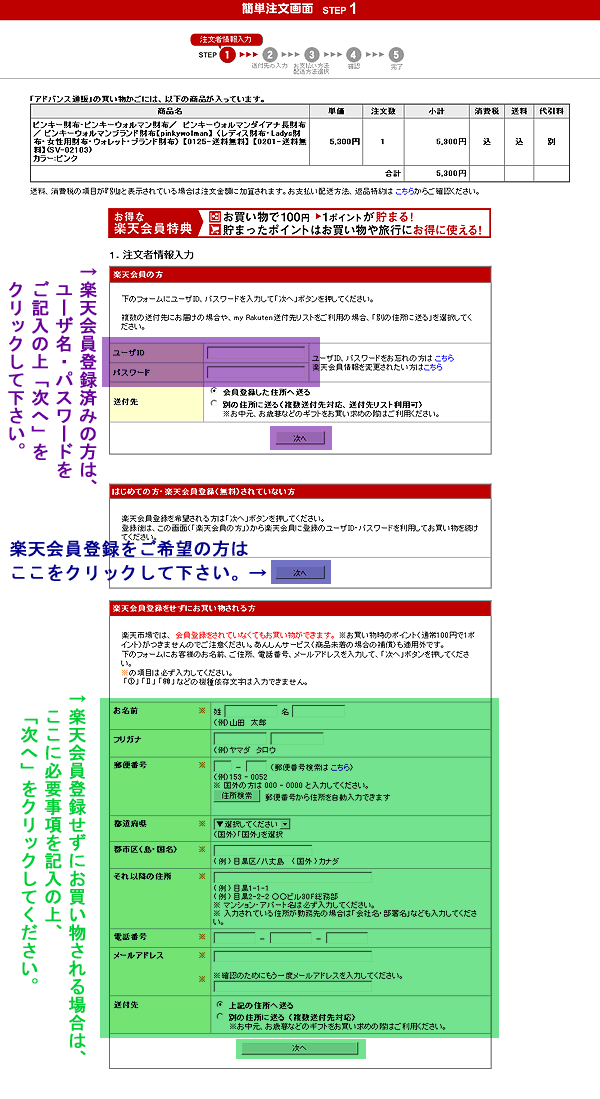
④お支払い方法・配送方法選択このページでは、決済方法(クレジットカード・銀行振込)と配送方法(宅急便のみ)をお選び頂けます。ご希望の決済方法にチェックを入れて下さい。
※ラッピングをご希望の場合は「ラッピングを希望する」ボタンをクリックして下さい。

※ご希望の配達日時・ラッピングのご希望等ありましたら、ページ一番下の「ご希望記入欄」にご記入下さい。
⑤確認このページでは、入力頂きました以下の情報が正しいか再度ご確認下さい。
変更したい場合は、各項目の右下にある変更ボタンをクリックすると変更できます。
注文者情報(お名前・ご住所・電話番号・メールアドレス)
送付先情報(注文者情報と違う場合は、ここもご確認下さい)
お買い物内容(商品・個数・代金)
お支払い方法・配送方法
ご希望記入欄(配送日時の指定・ラッピングの希望等)
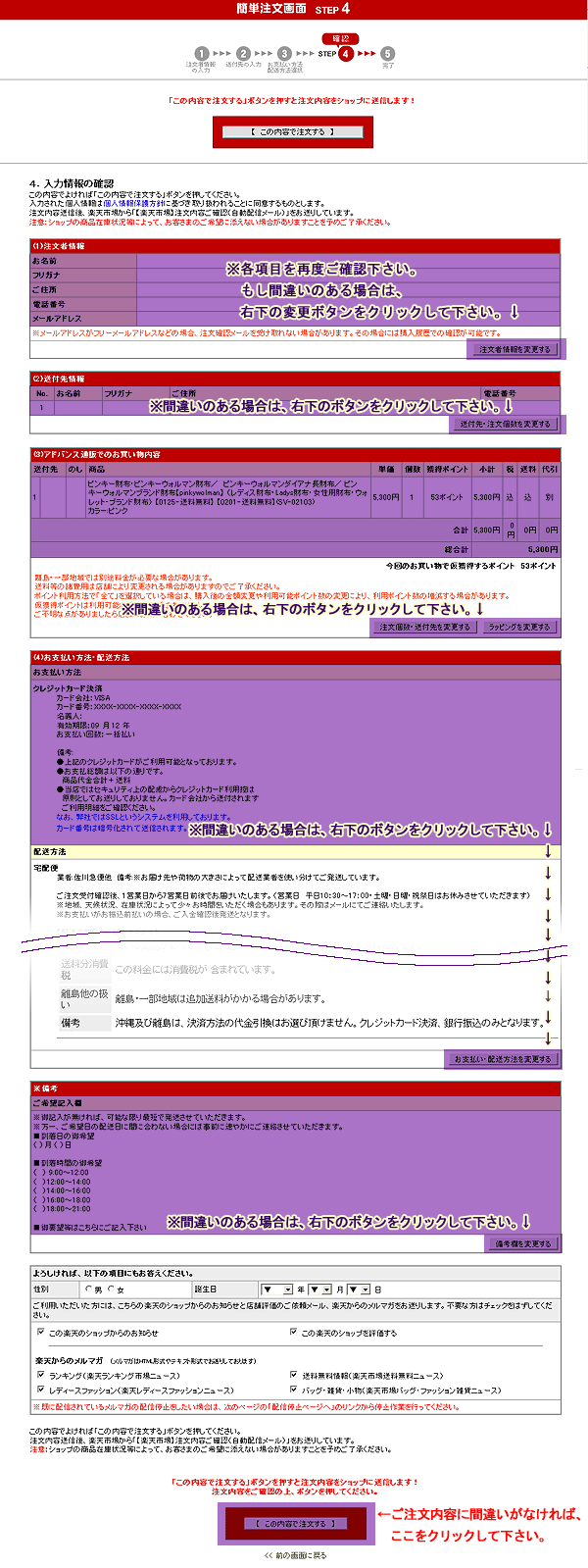 ※「この内容で注文する」ボタンを押しますと、注文内容の変更は出来ません。必ずご確認の上、クリックして下さい。 ※「この内容で注文する」ボタンを押しますと、注文内容の変更は出来ません。必ずご確認の上、クリックして下さい。
⑥注文完了これでご購入手続きは完了です。お疲れ様でした。
 ※上記に表示されます注文番号は、万が一メールが届かない場合や注文内容を変更したい場合で、店舗にお問い合わせをする際に必要です。お控えになることをおすすめします。 ※上記に表示されます注文番号は、万が一メールが届かない場合や注文内容を変更したい場合で、店舗にお問い合わせをする際に必要です。お控えになることをおすすめします。
|